Miért korlátozott csatlakozást mutat a Wi-Fi az Android rendszerben? Hogyan lehet javítani?
Android Tippek és Trükkök / / August 05, 2021
Szembesült már olyan problémával, amikor az eszköz csatlakozik a Wi-Fi-hez, de nem tudja használni az internetet. Amikor megpróbál megnyitni weboldalakat, azok egyszerűen nem fognak megnyílni. Ezenkívül felkiáltójelet is lát a Wi-Fi ikon felett. Ezt technikailag úgy nevezik Korlátozott Wi-Fi kapcsolat.
Ebben az útmutatóban elmagyaráztam, miért fordulhat elő ez a probléma Android-eszközén, és mit tehet a probléma megoldása érdekében. A megoldások meglehetősen egyszerűek és a legtöbb esetben hatékonyak.
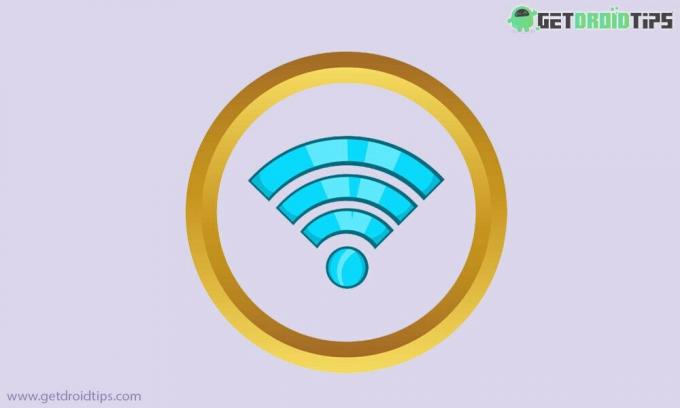
Tartalomjegyzék
- 1 Mi az a korlátozott Wi-Fi kapcsolat.?
-
2 Hogyan lehet kijavítani a Wi-Fi korlátozott csatlakozási problémáját?
- 2.1 Indítsa újra az okostelefont
- 2.2 A Wi-Fi adatvédelem módosítása
- 2.3 Engedélyezze a hálózat által biztosított időzónát Android-eszközén
- 2.4 Állítsa a Hálózathasználatot mérés nélküli értékre
- 2.5 Próbálja meg visszaállítani a Wi-Fi SSID azonosítót
- 2.6 Módosítsa az IP-beállításokat
- 2.7 Állítsa vissza az okostelefon-hálózatot a korlátozott Wi-Fi kapcsolat javításához
Mi az a korlátozott Wi-Fi kapcsolat.?
A csatlakozás korlátozása az okostelefonját jelenti, minden Android-eszköz tökéletes szinkronban van az elérhető Wi-Fi hálózattal. A Wi-Fi azonban nem kapcsolódik az internethez. Ezért előfordulhat, hogy a weboldalak nem töltődnek be megfelelően.
Hogyan lehet kijavítani a Wi-Fi korlátozott csatlakozási problémáját?
Most, hogy ismerjük a kérdést, nézzük meg a megoldásokat is. Itt megyünk különösebb sorrendben.
Indítsa újra az okostelefont
Az egyik legkeresettebb megoldás az okostelefon újraindítása. Tehát a hibaelhárítás megkezdéséhez jobb, ha megpróbálja újraindítani a készüléket, és megnézni, hogy létrejön-e az internetkapcsolat.
A Wi-Fi adatvédelem módosítása
A Wi-Fi adatvédelem szempontjából alapvetően két lehetőség van. Egyszerűen váltson egyikről a másikra, majd ellenőrizze, hogy a Wi-Fi reagál-e vagy sem.
- Menj Beállítások > Wi-Fi és Internet
- Győződjön meg róla, hogy Wi-Fi-t használ (engedélyezni kell az opciót)
- Menj Wi-Fi preferencia
- Ha aktívan csatlakozik bármelyik Wi-Fi hálózathoz, görgessen le a következőhöz: Mac cím Választási lehetőség. Be van állítva Véletlenszerűsített.
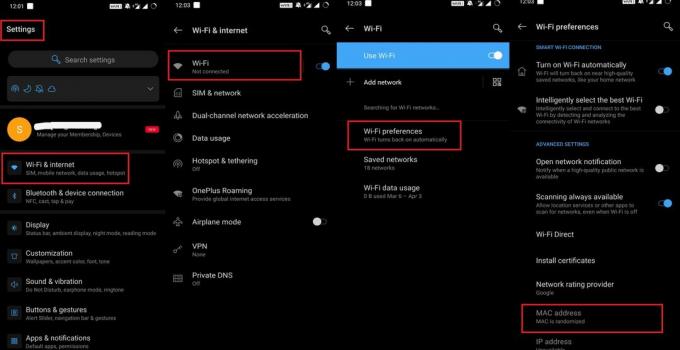
- Váltsd át erre: Eszköz MAC
Engedélyezze a hálózat által biztosított időzónát Android-eszközén
- Menj Beállítások
- érintse meg Rendszerek
- alatt érintse meg a gombot Dátum idő
- Kell lennie egy kapcsolónak Használja a hálózat által biztosított időzónát

- Érintse meg az engedélyezéséhez
Állítsa a Hálózathasználatot mérés nélküli értékre
- Válassza a Beállítások> Wi-Fi és Internet lehetőséget
- menj Adathasználat
- Állítsa be a korlátot Nincs mérve
Alapvetően ez nem korlátozza az adatok vagy az internet elérhetőségét, miután a felhasználó egy bizonyos határértéket elfogyaszt.
Próbálja meg visszaállítani a Wi-Fi SSID azonosítót
Bizonyos Wi-Fi-hálózatok esetében, amelyek korlátozásokat okoznak a csatlakozásban, visszaállíthatja azokat.
- Menj Beállítások > Wi-Fi és Internet
- Alatt Wi-Fi érintse meg Mentett hálózatok
- Most látni fogja a hálózatok listája készüléke mentette
- Válassza ki az egyiket amelyet el akar távolítani.
- Érintse meg az opciót Elfelejt.
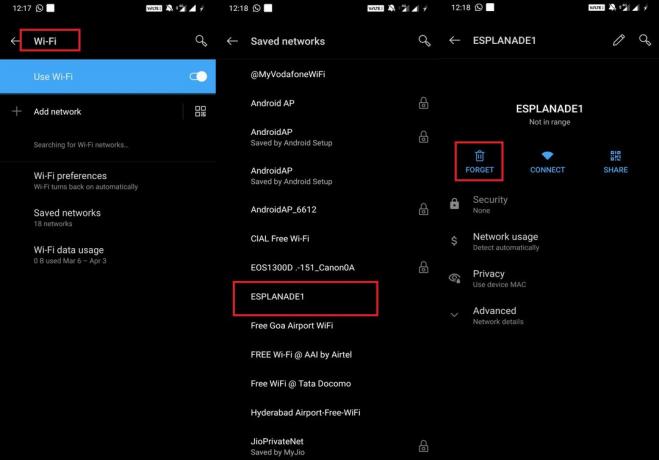
- Újrakezd A Te eszközöd
Ezután csatlakozást kell kérnie ugyanahhoz a hálózathoz, amelyet a fenti lépésekben elfelejtett. Csatlakoztassa újra, és ellenőrizze, hogy most működik-e vagy sem.
Módosítsa az IP-beállításokat
Próbálja meg Android-készülékének dinamikus IP-jét statikus IP-re változtatni. Az IP kapcsolásához a telefonon,
- Menj Beállítások > Wi-Fi és Internet
- Menj a a mentett Wi-Fi hálózatok listája.
- Válassza ki a Wi-Fi-t hogy használsz
- A jobb felső sarokban látnia kell a ceruza ikonra. Érintse meg.
- Megnyílik egy kis párbeszédpanel. Lehetősége van rá Haladó beállítások. Érintse meg.
- A mini legördülő menü különféle lehetőségekkel jelenik meg.
- Érintse meg IP-beállítások
- Ha az értéke DHCP állítsa statikusra.
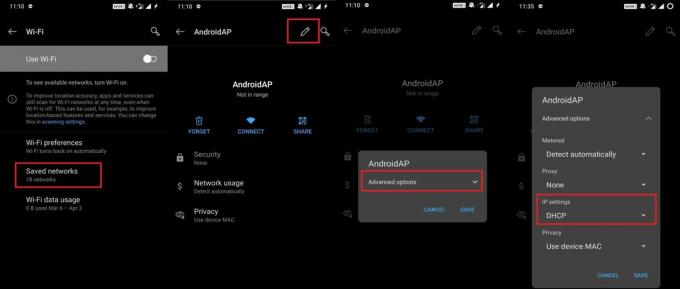
Ne feledje, hogy ha az IP dinamikus, vagy ha dinamikusra állítja be, akkor nem kell semmilyen kézi beállítást elvégeznie.
A statikus IP beállítása
- Válasszon bármelyik szabványos IP-címet, például 192.168.0.0 - 192.168.255.255.
- Az első 3 szám ugyanaz lesz [az átjárónak 1-gyel kell végződnie]
- A többire írja be az 1 és 255 közötti számot.
Használhatja a 8.8.8.8 és a DNS 2 értékű Google DNS-t is, amelyet beállíthat 8.8.4.4-re.
Állítsa vissza az okostelefon-hálózatot a korlátozott Wi-Fi kapcsolat javításához
Az utolsó módszer, amelyet kipróbálhat, az okostelefon hálózatának visszaállítása. Visszaállítja a beállítást a kezdeti állapotba, amikor az internetes beállítást először bevezették a készülékbe, miután behelyezte a SIM-kártyát.
- Menj Beállítások > Rendszer
- Alatt Rendszerek > érintse meg a gombot Reset Options

- Erősítse meg a visszaállítani kívánt SIM-kártyát
Szóval, ennyi, srácok. Ez egy alapvető hibaelhárítási útmutató volt, amely lehetővé teszi, hogy kijavítsa a Wi-Fi korlátozott kapcsolatának problémáját Android-eszközén. Reméljük, hogy hasznosnak találta az útmutatót.
Még szintén kedvelheted,
- Az Android-eszköz állapotsorának módosítása
- A Tap to Wake javítása nem működik a OnePlus eszközökön
Swayam professzionális technikai blogger, számítógépes mester diplomával rendelkezik, és rendelkezik tapasztalattal az Android fejlesztés terén is. Meggyőződéses rajongója a Stock Android OS-nek. A technikai blogoláson kívül szereti a játékot, az utazást és a gitározást / tanítást.



